Verwenden Sie die Option für gegenüberliegende Seiten, um entsprechende Seiten für beidseitig bedruckte Dokumente (beispielsweise Bücher oder Magazine) einzurichten. Die Ränder der linken Seite sind ein Spiegel Bild der Seiten auf der rechten Seite. Das heißt, die innen Ränder haben die gleiche Breite und die äußeren Ränder haben dieselbe Breite.
-
Wählen Sie Layout oder Seitenlayout > Ränder aus.
-
Wählen Sie unter Mehrere Seiten die Option Gespiegelt aus.
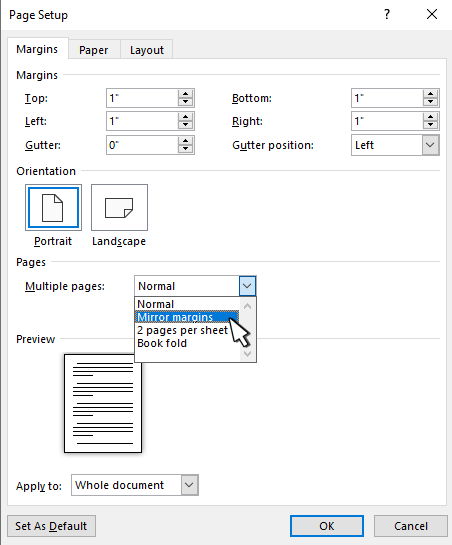
-
Wählen Sie OK aus.
Hinweis: Um die Breite der Seitenränder zu ändern, wählen Sie Benutzerdefinierte Ränder aus. Geben Sie neue Werte in die Felder Innen und Außen ein.
-
Wählen Sie Layout > Seitenränder aus.
-
Wählen Sie unter Mehrere Seiten die Option Gespiegelt aus.
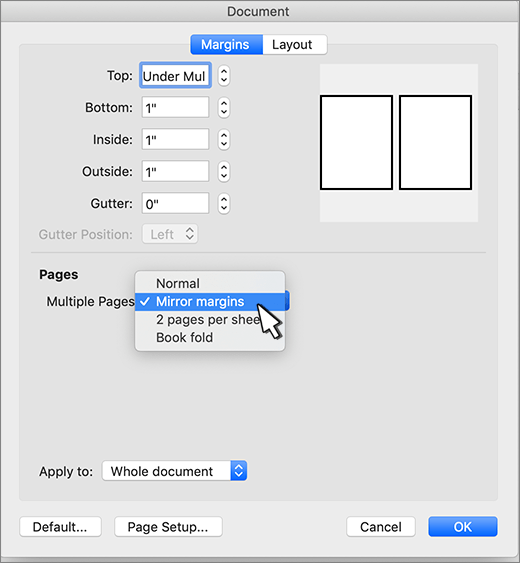
-
Wählen Sie OK aus.
Word Online behält Spiegel Ränder, die bereits in Ihrem Dokument enthalten sind, bietet jedoch noch keine Möglichkeit, sie hinzuzufügen.
Öffnen Sie das Dokument in der Word-Desktopanwendung, um Spiegel Ränder zu erstellen.










